Разбитые ассоциации файлов
Назад История: Я загрузил OuterWilds, и загрузка не была завершена, будучи некомпетентным, но также технически подкованным, я получил файл "OuterWilds_Alpha_1_2_PC.zip.part", переименовал его в "OuterWilds_Alpha_1_2_PC.zip". В попытке повторно загрузить программу, откуда она остановилась. однако, как вы знаете, это превратило тип файла в почтовый индекс. Поэтому я попытался преобразовать файл обратно в "dll оболочки Windows", это была ассоциация типов файлов по умолчанию, которая из моего исследования использует shell32.dll. Делая исследование онлайн, он сказал, щелкните правой кнопкой мыши по файлу >> Открыть с помощью >> Выбрать по умолчанию. Затем я нажал кнопку обзора, поскольку shell32.dll отсутствует в списке, затем я изменил поисковый фильтр с "программы" на "все файлы (".")", Перейдя по пути Shell32.dll, который, я считаю, находится где-то в "C:\Windows\Systen32". Я выбрал файл shell32.dll. Неизвестный мне, я не обратил внимания, я случайно установил это, чтобы быть ассоциацией файла по умолчанию для всех файлов.zip -_- Я так глуп.
Мои попытки это исправить:
-----Попытка 1
Пуск >> Все программы >> Программы по умолчанию >> "Связать тип файла или протокол с программой". Пошел в.zip и изменил его с "Shell32.dll" на "Windows Explorer", который, я считаю, является значением по умолчанию, а затем.zip исчезает, а ниже - результат. Изображение: http://imageshack.com/a/img901/2865/fBMz2z.png
-----Попытка 2 При чтении в Интернете было предложено использовать команду cmd в качестве администратора для сброса настроек по умолчанию. Я не могу найти веб-страницу, но мне кажется, что я ввел команду, похожую на: "Assoc .zip=CompressedZipFolder", что угодно команда, казалось, была правильной, поскольку окно DOS не выдало никаких ошибок. Когда я набираю "Assoc" в оболочке, я получаю список всех ассоциаций файлов, и.zip там есть, однако, когда я возвращаюсь к GUI-списку ассоциаций файлов, он остается таким же, как на изображении выше. См. Ссылку на изображение 2 (ссылка на изображение Shack ниже)
-----Попытка 3
Щелкните правой кнопкой мыши ZIP-файл >> Открыть с помощью >> Выбрать программу по умолчанию. При попытке сбросить его как почтовый индекс с помощью этого метода флажок "использовать по умолчанию" неактивен и не отмечен. См. Ссылку на изображение 3 (ссылка на изображение Shack ниже). Однако он откроет ZIP-файл, если я выберу Проводник Windows, чтобы открыть ZIP-архив. Он просто не устанавливает файловую ассоциацию по умолчанию для проводника Windows.
Дополнительная информация https://imageshack.com/a/q2B4/1 См. Ссылку на изображение 4 (ссылка на Image Shack выше)
Вопрос: Как я могу вернуть обратно ассоциацию файлов.zip по умолчанию, учитывая вышеуказанные ограничения и не загружая программу онлайн для решения проблемы?
1 ответ
Windows Registry Editor Version 5.00
[-HKEY_CLASSES_ROOT\.zfsendtotarget]
[HKEY_CLASSES_ROOT\.zfsendtotarget]
@="CLSID\\{888DCA60-FC0A-11CF-8F0F-00C04FD7D062}"
[HKEY_CLASSES_ROOT\.zfsendtotarget\PersistentHandler]
@="{098f2470-bae0-11cd-b579-08002b30bfeb}"
[-HKEY_CLASSES_ROOT\.zip]
[HKEY_CLASSES_ROOT\.zip]
"PerceivedType"="compressed"
"Content Type"="application/x-zip-compressed"
@="CompressedFolder"
[HKEY_CLASSES_ROOT\.zip\CompressedFolder]
[HKEY_CLASSES_ROOT\.zip\CompressedFolder\ShellNew]
"Data"=hex:50,4b,05,06,00,00,00,00,00,00,00,00,00,00,00,00,00,00,00,00,00,00
"ItemName"=hex(2):40,00,25,00,53,00,79,00,73,00,74,00,65,00,6d,00,52,00,6f,00,\
6f,00,74,00,25,00,5c,00,73,00,79,00,73,00,74,00,65,00,6d,00,33,00,32,00,5c,\
00,7a,00,69,00,70,00,66,00,6c,00,64,00,72,00,2e,00,64,00,6c,00,6c,00,2c,00,\
2d,00,31,00,30,00,31,00,39,00,34,00,00,00
[HKEY_CLASSES_ROOT\.zip\OpenWithProgids]
"CompressedFolder"=""
[HKEY_CLASSES_ROOT\.zip\PersistentHandler]
@="{098f2470-bae0-11cd-b579-08002b30bfeb}"
[-HKEY_CLASSES_ROOT\CompressedFolder]
[HKEY_CLASSES_ROOT\CompressedFolder]
@="Compressed (zipped) Folder"
"FriendlyTypeName"=hex(2):40,00,25,00,53,00,79,00,73,00,74,00,65,00,6d,00,52,\
00,6f,00,6f,00,74,00,25,00,5c,00,73,00,79,00,73,00,74,00,65,00,6d,00,33,00,\
32,00,5c,00,7a,00,69,00,70,00,66,00,6c,00,64,00,72,00,2e,00,64,00,6c,00,6c,\
00,2c,00,2d,00,31,00,30,00,31,00,39,00,35,00,00,00
[HKEY_CLASSES_ROOT\CompressedFolder\CLSID]
@="{E88DCCE0-B7B3-11d1-A9F0-00AA0060FA31}"
[HKEY_CLASSES_ROOT\CompressedFolder\DefaultIcon]
@=hex(2):25,00,53,00,79,00,73,00,74,00,65,00,6d,00,52,00,6f,00,6f,00,74,00,25,\
00,5c,00,73,00,79,00,73,00,74,00,65,00,6d,00,33,00,32,00,5c,00,7a,00,69,00,\
70,00,66,00,6c,00,64,00,72,00,2e,00,64,00,6c,00,6c,00,00,00
[HKEY_CLASSES_ROOT\CompressedFolder\shell]
[HKEY_CLASSES_ROOT\CompressedFolder\shell\find]
"LegacyDisable"=""
"SuppressionPolicy"=dword:00000080
[HKEY_CLASSES_ROOT\CompressedFolder\shell\find\command]
@=hex(2):25,00,53,00,79,00,73,00,74,00,65,00,6d,00,52,00,6f,00,6f,00,74,00,25,\
00,5c,00,45,00,78,00,70,00,6c,00,6f,00,72,00,65,00,72,00,2e,00,65,00,78,00,\
65,00,00,00
"DelegateExecute"="{a015411a-f97d-4ef3-8425-8a38d022aebc}"
[HKEY_CLASSES_ROOT\CompressedFolder\shell\Open]
"MultiSelectModel"="Document"
[HKEY_CLASSES_ROOT\CompressedFolder\shell\Open\Command]
@=hex(2):25,00,53,00,79,00,73,00,74,00,65,00,6d,00,52,00,6f,00,6f,00,74,00,25,\
00,5c,00,45,00,78,00,70,00,6c,00,6f,00,72,00,65,00,72,00,2e,00,65,00,78,00,\
65,00,20,00,2f,00,69,00,64,00,6c,00,69,00,73,00,74,00,2c,00,25,00,49,00,2c,\
00,25,00,4c,00,00,00
"DelegateExecute"="{11dbb47c-a525-400b-9e80-a54615a090c0}"
[HKEY_CLASSES_ROOT\CompressedFolder\ShellEx]
[HKEY_CLASSES_ROOT\CompressedFolder\ShellEx\ContextMenuHandlers]
[HKEY_CLASSES_ROOT\CompressedFolder\ShellEx\ContextMenuHandlers\{b8cdcb65-b1bf-4b42-9428-1dfdb7ee92af}]
@="Compressed (zipped) Folder Menu"
[HKEY_CLASSES_ROOT\CompressedFolder\ShellEx\DropHandler]
@="{ed9d80b9-d157-457b-9192-0e7280313bf0}"
[HKEY_CLASSES_ROOT\CompressedFolder\ShellEx\StorageHandler]
@="{E88DCCE0-B7B3-11d1-A9F0-00AA0060FA31}"
[-HKEY_CLASSES_ROOT\SystemFileAssociations\.zip]
[HKEY_CLASSES_ROOT\SystemFileAssociations\.zip]
[HKEY_CLASSES_ROOT\SystemFileAssociations\.zip\CLSID]
@="{E88DCCE0-B7B3-11d1-A9F0-00AA0060FA31}"
[-HKEY_CURRENT_USER\Software\Microsoft\Windows\CurrentVersion\Explorer\FileExts\.zip]
[HKEY_CURRENT_USER\Software\Microsoft\Windows\CurrentVersion\Explorer\FileExts\.zip]
[HKEY_CURRENT_USER\Software\Microsoft\Windows\CurrentVersion\Explorer\FileExts\.zip\OpenWithProgids]
"CompressedFolder"=hex(0):
Сохраните вышеупомянутое как файл.REG (например, W7ZipFix.reg), дважды щелкните по нему, дважды нажмите Да, чтобы закрыть диалоговое окно UAC и продолжить, затем OK. Выйдите и снова включите или перезапустите. Файл.REG можно удалить, как только вы подтвердите, что все работает правильно.
Если вы хотите простой подход на основе графического интерфейса, вы можете использовать что-то вроде File Association Fixer:
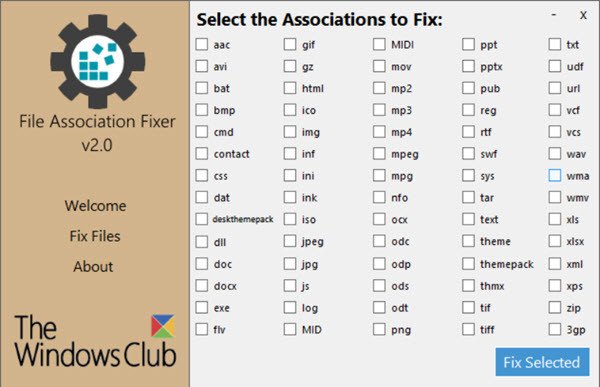
Альтернативным решением в этом случае будет прекращение использования ограниченной функции сжатых папок Windows и переключение на лучший архиватор, такой как 7-Zip или WinRAR.